Μετά από αρκετούς μήνες ως υπηρεσία μόνο μέσω τηλεφώνου, Έργο Fi παρουσίασε πρόσφατα μια νέα επιλογή "SIM μόνο για δεδομένα" που σας επιτρέπει να μοιράζεστε τον υπάρχοντα λογαριασμό σας Fi και τη χρήση δεδομένων με το tablet σας με δυνατότητα LTE. Αυτό είναι αρκετά τυπικό αν συγκρίνετε με τους άλλους μεγάλους παρόχους στις ΗΠΑ, αλλά για το Project Fi είναι πάντα συναρπαστικό να αποκτάτε νέες δυνατότητες.
Εάν είστε χρήστης του Project Fi (ή πρόκειται να γίνετε ένας χρήστης), θα θέλετε να μάθετε πώς λειτουργεί όλο αυτό — δείτε πώς μπορείτε να προσθέσετε ένα tablet στον λογαριασμό σας.
Πρώτα, μερικές πληροφορίες
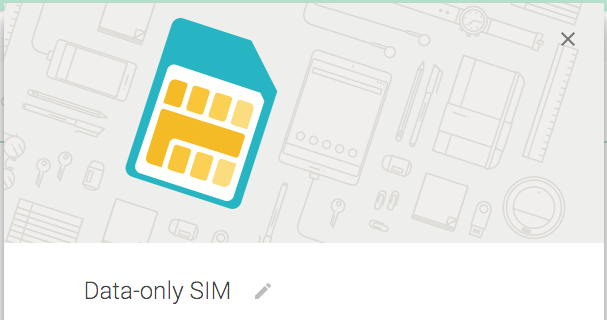
Google παραθέτει μια χούφτα ταμπλέτες που είναι "επαληθευμένα ως συμβατά" — το Nexus 7, το Nexus 9, το Galaxy Tab S και τα πιο πρόσφατα iPad, κατά την κυκλοφορία — με το Project Fi, αλλά είναι επίσης σημαντικό να γνωρίζετε ότι οποιοδήποτε ξεκλείδωτο tablet που έχετε και είναι συμβατό με το δίκτυο LTE της T-Mobile θα πρέπει να είναι καλό να το χρησιμοποιείτε ως Καλά. Καταφέραμε να το χρησιμοποιήσουμε μια χαρά σε ένα NVIDIA Shield Tablet και μπορείτε να το χρησιμοποιήσετε ελεύθερα σε οποιαδήποτε συσκευή — απλώς μην περιμένετε από την Google να βοηθήσει πολύ εάν αντιμετωπίζετε προβλήματα με μια μη συμβατή συσκευή.
Υπάρχει επίσης μόνο ένα μέγεθος κάρτας SIM διαθέσιμο κατά την παραγγελία, μια Nano SIM, η οποία μπορεί να μην είναι συμβατή με το tablet σας. Τα νεότερα tablet πιθανότατα διαθέτουν υποδοχή Nano SIM, αλλά πολλά εξακολουθούν να έχουν Micro SIM — θα θελήσετε να αγοράσετε έναν προσαρμογέα, εάν ισχύει αυτό. Μπορείτε να τα αναζητήσετε στο Amazon — είναι καλό και φθηνό.
Για να έχετε ένα tablet στο Project Fi, θα πρέπει πρώτα να έχετε έναν ενεργό λογαριασμό Fi σε χρήση με το τηλέφωνό σας. Αυτό σημαίνει ότι δεν μπορείτε απλώς να έρθετε στο Fi μόνο ένα tablet (τουλάχιστον αυτή τη στιγμή), αλλά αν έχετε ήδη την υπηρεσία, μπορείτε να προσθέσετε ένα tablet. Σε αντίθεση με άλλες εταιρείες κινητής τηλεφωνίας, δεν υπάρχει μηνιαία χρέωση για να έχετε ένα tablet στον λογαριασμό σας στο Project Fi — απλώς θα έχετε μια άλλη ενεργή συσκευή που χρεώνεται με τον ίδιο ρυθμό δεδομένων 10 $ ανά gigabyte και όλα αθροίζονται σε ένα μόνο νομοσχέδιο.
Το μόνο περίεργο στοιχείο για τις SIM μόνο για δεδομένα Project Fi είναι ότι λένε ρητά ότι δεν επιτρέπεται η χρήση του συνδεδεμένου tablet ως hotspot. Είναι περίεργο επειδή το tethering επιτρέπεται απολύτως στα τηλέφωνα Project Fi, αλλά και επειδή το tethering φαίνεται να είναι απολύτως λειτουργικό στο tablet μας με εγκατεστημένη την κάρτα SIM μόνο για δεδομένα. Ωστόσο, είναι μια μάλλον ανησυχητική αποποίηση ευθύνης.
Η διαδικασία εγκατάστασης
Εικόνα 1 από 4
Η διαδικασία να αποκτήσετε πραγματικά μια SIM μόνο για δεδομένα Project Fi και να την ρυθμίσετε στο tablet σας είναι πολύ απλή. Κατευθυνθείτε προς το Ιστοσελίδα Project Fi, κάντε κλικ στο Το σχέδιό σας και κάντε κλικ Προσθήκη SIM μόνο για δεδομένα — ακολουθήστε τις οδηγίες και θα σας αποσταλεί μια νέα SIM μόνο για δεδομένα, χωρίς κόστος, σε λίγες μέρες.
Όταν φτάσει η SIM σας, θα διαπιστώσετε ότι συνοδεύεται από έναν κωδικό ενεργοποίησης. Πριν τοποθετήσετε την κάρτα SIM στο tablet σας, κατευθυνθείτε στο τοποθεσία ενεργοποίησης και εισάγετε τον κωδικό. Θα λάβετε μια επιβεβαίωση και, στη συνέχεια, μπορείτε να βγάλετε την κάρτα SIM και να την τοποθετήσετε στο tablet σας. Εάν το tablet δεν σας ζητήσει να το κάνετε, επανεκκινήστε το αφού τοποθετήσετε την κάρτα SIM.
Εάν χρησιμοποιείτε ένα επαληθευμένο συμβατό tablet, πιθανότατα δεν θα χρειαστεί να κάνετε τίποτα άλλο. Εάν αντιμετωπίζετε προβλήματα με τη σύνδεση δεδομένων κινητής τηλεφωνίας ή χρησιμοποιείτε άλλο tablet, θα πρέπει να μεταβείτε στις ρυθμίσεις του δικτύου κινητής τηλεφωνίας σας και να προσθέσετε το APN μόνο για δεδομένα Project Fi. Μεταβείτε στις ρυθμίσεις δικτύου κινητής τηλεφωνίας του tablet σας (η διαδικασία θα διαφέρει ανάλογα με τη συσκευή), βρείτε ονόματα σημείου πρόσβασης και προσθέστε ένα νέο. Κάτω από όνομα θα θέλετε "Project Fi" και κάτω APN θα θέλετε "h2g2" — και αυτό είναι, βγείτε πίσω και φροντίστε να επιλέξετε το κουμπί δίπλα στο APN για να το επιλέξετε.
Μετά από λίγο χρόνο (και ίσως μια άλλη επανεκκίνηση), θα δείτε το "Project Fi" να εμφανίζεται στη γραμμή κατάστασης ως φορέας - είστε έτοιμοι! Ο ιστότοπος και η εφαρμογή του Project Fi θα αντικατοπτρίζουν τώρα ότι έχετε τηλέφωνο και tablet στον λογαριασμό και ακόμη και αναλύει τη χρήση δεδομένων ανά συσκευή.
